Bạn đang xem bài viết Cách chèn biểu tượng cảm xúc trên iPhone tại Pgdphurieng.edu.vn bạn có thể truy cập nhanh thông tin cần thiết tại phần mục lục bài viết phía dưới.
BIểu tượng cảm xúc từ lâu đã là công cụ quen thuộc trong những ứng dụng nhắn tin trên iPhone, nó giúp người sử dụng dễ dàng diễn tả những cảm xúc khó biểu đạt bằng lời. Thay vào đó là những hình ảnh vui nhộn và đầy màu sắc.
Xem ngay ốp lưng đang có giảm giá SỐC
Trên máy, người dùng có thể thêm những biểu tượng cảm xúc vào đoạn hội thoại trên bất kì ứng dụng nhắn tin nào như messenger trên Facebook hoặc Zalo. Bài viết sau sẽ hướng dẫn các bạn 2 cách để kích hoạt những biểu tượng này.
Kích hoạt bàn phím biểu tượng
Bước 1: Đầu tiên chúng ta sẽ chọn vào Cài đặt —> Cài đặt chung
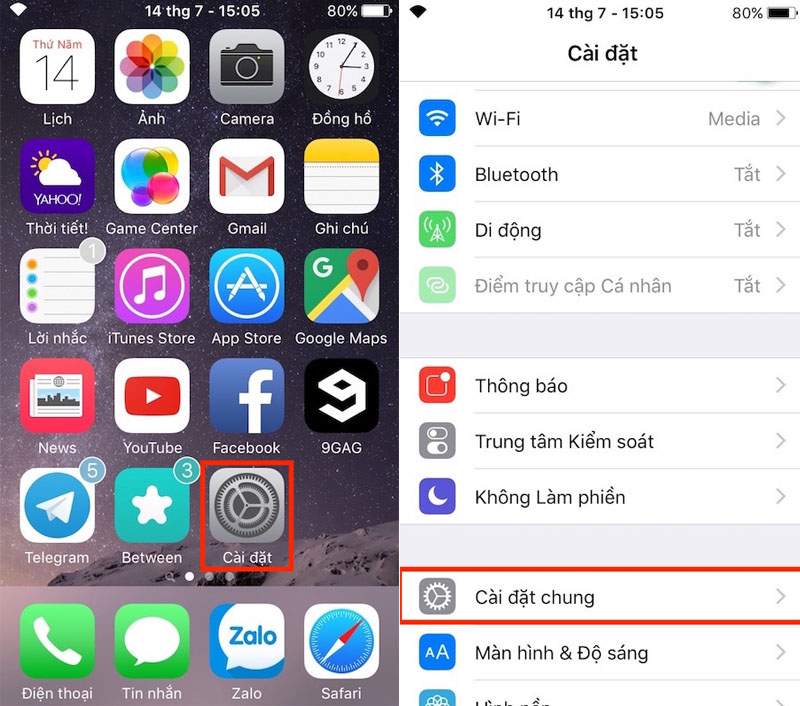
Bước 2: Chọn vào Bàn phím —> Bàn phím
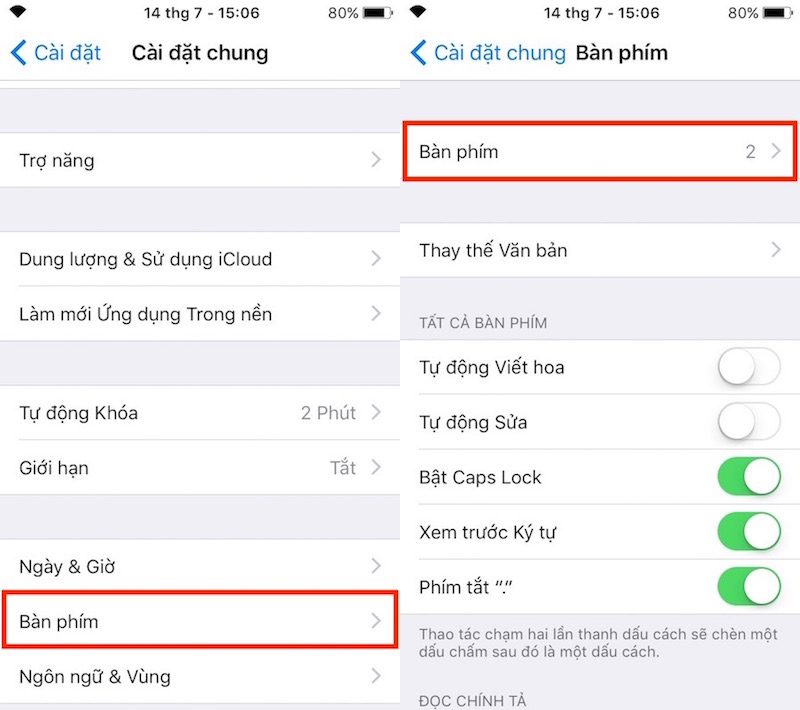
Bước 3: Chọn vào Thêm bàn phím mới —> Biểu tượng

Bước 4: Chọn vào biểu tượng hình cầu góc trái phía dưới. Bấm vào đây sẽ hiển thị lên bàn phím biểu tượng
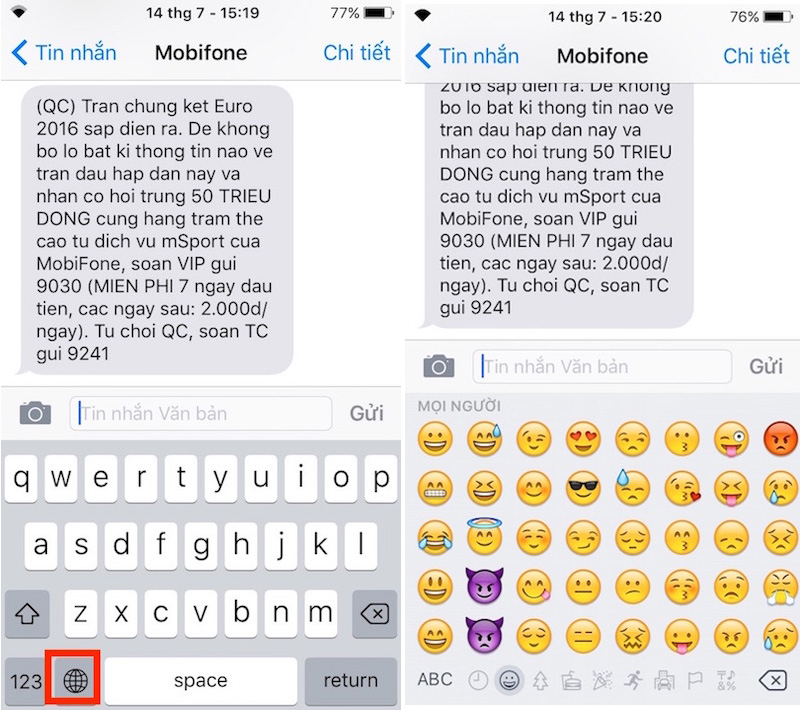
Gõ nhanh biểu tượng cảm xúc bằng phím tắt
Cách này sẽ hỗ trợ gõ nhanh bằng cách bấm vào phím tắt giống như cách gõ nhanh biểu tượng trên yahoo messenger hoặc biểu tượng “:v” và “:3” trên facebook
Bước 1: Chúng ta sẽ vào lại những bước giống như phía trên, cài đặt —> cài đặt chung —> bàn phím.
Bước 2: Chọn vào thay thế văn bản —> chọn vào dấu “+”
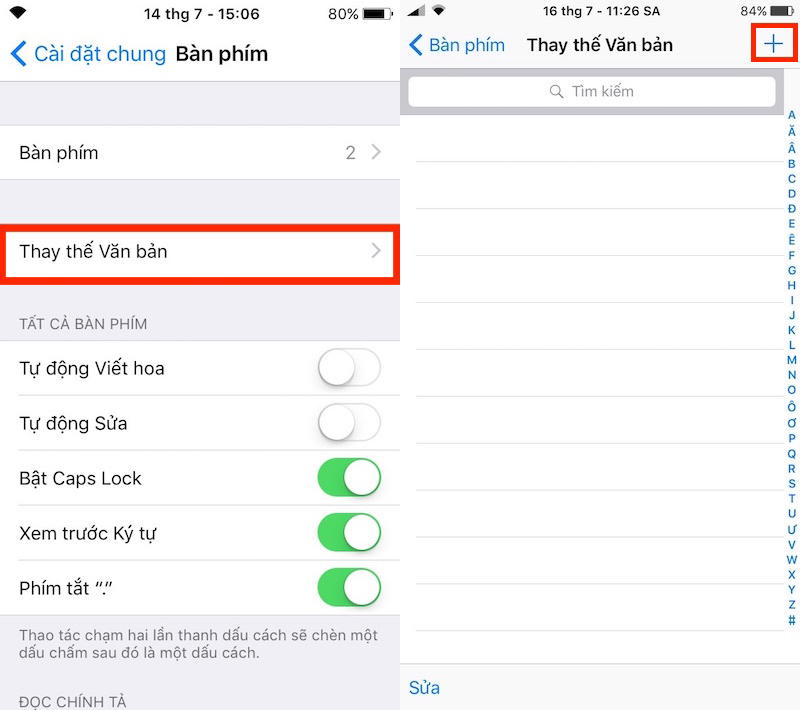
Bước 3: Bạn sẽ chọn phím tắt là phím được nhập vào, cụm từ sẽ là hình ảnh được thay thế sau khi bạn nhập phím tắt. Sau đó chọn Lưu ở góc phải phía trên để hoàn tất.
Ví dụ: như dưới mình muốn nhập “=))” là hiện ra khuôn mặt cười luôn, mình sẽ điền phím tắt là “=))” và cụm từ sẽ là biểu tượng cảm xúc mặt cười. Nếu bạn không thích mặt cười bạn có thể thay thế bằng biểu tượng khác theo ý muốn nhé.
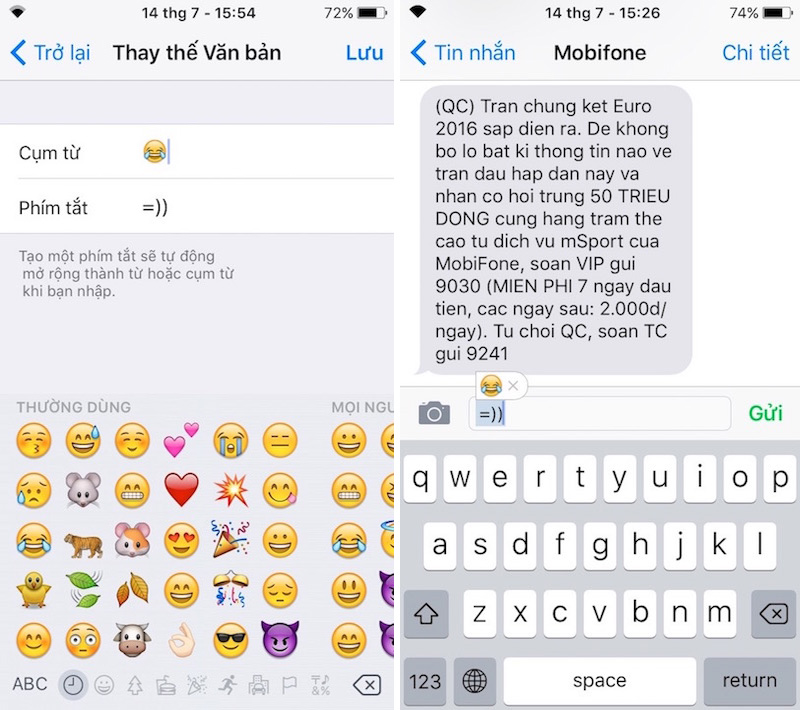
Như vậy là sau khi cài đặt hoàn tất các bạn có thể thoải mái nhập biểu tượng cảm xúc vào cuộc trò chuyện với bạn bè của mình rồi. Nếu có khó khăn gì các bạn để lại bình luận bên dưới Điện máy Xanh sẽ hỗ trợ các bạn nhé.
Siêu thị Điện máy Xanh
Cảm ơn bạn đã xem bài viết Cách chèn biểu tượng cảm xúc trên iPhone tại Pgdphurieng.edu.vn bạn có thể bình luận, xem thêm các bài viết liên quan ở phía dưới và mong rằng sẽ giúp ích cho bạn những thông tin thú vị.
